点群プロジェクトに必要なポイント密度を超える場合があります。 超過のポイント密度は、点群の表示と解析のパフォーマンスに影響します。
このワークフローでは、タイル作成と間引きの手法を使用して、LAS ファイルを最適に構成し、ポイント密度を制御して、精度の要件を維持しながら、点群の視覚化と解析のパフォーマンスを向上する方法について説明します。
基本概念
点群のタイル作成と間引きの基本的な概念を以下に示します。
ポイント密度とポイント間隔
ポイント密度は特定のエリアに含まれるポイントの数として定義されます (例: 平方メートルあたり 15 ポイント)。 ポイント間隔という用語もポイント密度を表すことができます。 ポイント間隔は、2 つのポイント間の平均 2D 距離として定義されます。 規則的に分布する点群では、ポイント間隔は、ポイントあたりの平均面積の平方根に相当します。 ポイント密度が高いほど、ポイント間隔が狭くなります。 ポイント間隔をポイント密度に変換するには、次の式を使用します。
ポイント密度 = 1 / (ポイント間隔) ^ 2
タイル作成
タイル作成は、ユーザー定義のオーバーラップしない長方形のタイルに LAS ファイルを分割するプロセスです。
ファイル サイズが大きくなると、点群データの表示と解析が遅くなるだけでなく、データの転送と共有も難しくなります。 非圧縮の LAS ファイルのサイズを約 500 MB 以下に保つなど、管理可能なサイズに LAS ファイルを維持することをお勧めします。
注意:
LAS ファイルのサイズは、LAS ポイント形式の影響も受けます。 ポイント形式が大きくなるほど、ファイル サイズも大きくなります。 たとえば、ポイント形式を 0 から 3 に変更すると、ファイル サイズは最大で 70 パーセント増加します。
以下に、タイル スキーマを示します。
- タイルの原点 - タイル グリッドの左下隅。
- タイルの幅 - X 次元のタイルの長さ。
- タイルの高さ - Y 次元のタイルの長さ。
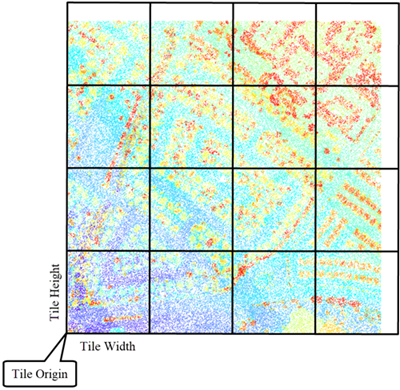
原点、幅、高さを指定して、点群データのカスタム タイル スキーマを定義できます。 幅と高さが大きくなるほど、タイル ファイル サイズも大きくなります。 プロジェクト エリアによく使用される既存のタイル スキーマがある場合、そのスキーマを一致させたり、そのスキーマに自分のスキーマを合わせたりすることができます。 たとえば、土地利用データの既存タイルが 1000 m x 1000 m の正方形の場合、自分の点群に同じサイズ (1000 m x 1000 m) の正方形を使用することにより、同じタイル スキーマを適用できます。 ただし、点群の密度が高すぎると、ファイルサイズが大きくなるため、タイルの寸法を 250 m x 250 m (または 125 m x 125 m) に減らすことを検討してください。 一致するためには、タイルは土地利用タイルと同じ原点で開始し、4 個のタイル (または 16 個のタイル) が内部にぴったりと収まり、1000 m x 1000 m のタイルの境界に沿うことができる必要があります。
間引き
間引きは、あまり詳細ではない小さいファイルを生成するために LAS ファイル内のポイント数を減らすプロセスです。 これには、ポイント上に均一なグリッドをオーバーレイすることや特定の条件を満たすポイントを各グリッド セル内に維持することが含まれます。 使用するグリッド セル サイズが大きいほど、より多くのポイントが点群から削除され、より小さく密度が低いファイルが生成されます。
2D グリッドまたは 3D グリッドで点群を間引くことができます。 3D グリッドを使用すると、Z 次元に沿ってより多くのポイントを維持して、フィーチャの垂直構造物を保持できます。 2D 間引きは主に航空機 LIDAR に使用され、3D 間引きは主に地上 LIDAR、モバイル LIDAR、写真測量で取得される点群に使用されます。
以下に、間引きグリッドについて説明します。
- X 座標精度 - X 次元でのグリッド セルの辺の長さ。
- Y 座標精度 - Y 次元でのグリッド セルの辺の長さ。 値は X 座標精度と同じです。
- Z 座標精度 - Z 方向でのグリッド セルの辺の長さ。 X 座標精度および Y 座標精度とは別に設定されます。
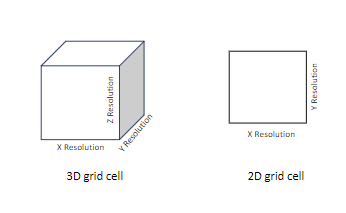
各セル内でのポイント選択のルールは特定のクラス コード、フラグ、リターンにより拡張できます。
推奨
次の推奨プラクティスについて考えてみます。
- LAS ファイルにオーバーラップ データがある場合、間引く前に、まずそれらをオーバーラップしないファイルにタイル化することをお勧めします。 これで、データの分布をより均一にすることができます。
- オーバーラップしない LAS ファイルの場合は、タイル作成の前に間引くことをお勧めします。 通常、最初に間引きを行うと、全体的なパフォーマンスが向上し、最初にタイル作成を行う場合に比べて時間が短縮されます。
- ポイントの垂直分布 (建物ファサードなど) を維持する場合は、2D 間引きではなく、3D 間引きを使用します。
- 間引きの際は、重要だがまばらに分布したオブジェクト (例: 電力線) を維持し、不要なポイント (例: ノイズ) を除外することをお勧めします。
- クラス コードベースの間引き方法を使用するには、間引きの前に点群を分類します。
- データの間引きまたはタイル作成の際は、ポイントの順序を変更して空間クエリのパフォーマンスを高めることをお勧めします。
ArcGIS Pro でのタイル作成と間引きの実行
以下では、LAS データセットのタイル作成と間引きを実行する際に、[LAS タイルの作成 (Tile LAS)] ジオプロセシング ツールと [LAS の間引き (Thin LAS)] ジオプロセシング ツールで使用する主要なパラメーターについて説明します。
ポイント間隔とファイル サイズの確認
LAS データセットのプロパティで LAS ファイルのポイント間隔とファイル サイズを確認します。


[エリアによる LAS ポイントの統計 (LAS Point Statistics By Area)] ジオプロセシング ツールまたは [LAS ポイント統計をラスターに出力 (LAS Point Statistics As Raster)] ジオプロセシング ツールを使用して特定のエリア内のポイント密度を確認することもできます。 これらのツールは、ポリゴンまたはラスター セルにより定義されたエリア内のポイント数を提供します。 特定のエリア内のポイント密度を計算するには、ポイント密度 = ポイント数 / 面積という式を使用します。 この式は航空機 LIDAR に適用できますが、Z 次元に沿ったポイント分布を考慮しないため、モバイル LIDAR または地上 LIDAR には適していません。
LAS タイルの作成ジオプロセシング ツールの使用
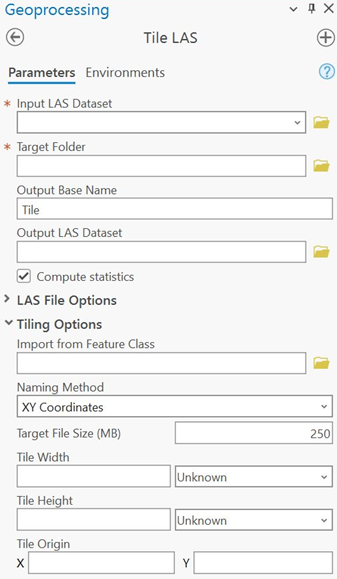
[フィーチャクラスからのインポート] パラメーターでは、ポリゴン フィーチャクラスを使用してタイル スキーマを定義できます。 タイルの幅と高さは、(必要に応じて選択された) 最初のフィーチャの X および Y の範囲によって決まり、タイルの原点は、このフィーチャの範囲の左下隅から取得されます。 一般的な命名方法 (XY 座標など) を使用する代わりに、各フィーチャの属性に基づいてタイルに名前を付けて、柔軟に命名することができます。
注意:
四角形のグリッドを作成するには、[フィッシュネットの作成 (Create Fishnet)] ジオプロセシング ツールを使用します。 グリッドの境界が X 軸と Y 軸に沿っていることを確認してください。
[命名方法] パラメーターでは、次の 3 つのオプションを命名方法に使用できます。
- [XY 座標] - 各タイルの左下隅の X 座標と Y 座標。
- [ロウとカラム] - タイル スキーマ全体のロウ数とカラム数。 ロウは下から上、カラムは左から右に増加します。
- [順序指定] - 数値は左から右、下から上に増加します。
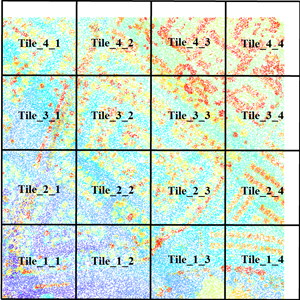

[ターゲット ファイル サイズ] (MB) パラメーターで、デフォルト値は 250 メガバイト (非圧縮状態のサイズ) です。 ファイル サイズを入力するときに、ツールは対応するタイルの幅と高さを推定します。
[タイルの幅/高さ] パラメーターでは、タイルの幅と高さのカスタム値を柔軟に入力でき、それに応じてツールはターゲット ファイル サイズを推定します。
注意:
ファイル サイズを調整すると、タイルの幅または高さが自動的に変更されます。同様に、幅または高さを変更すると、それに応じてファイルサイズが更新されます。
[タイルの原点] パラメーターでは、デフォルトで、タイルの原点はデフォルトで入力 LAS データセットの範囲の左下隅にあります。 または、必要に応じてタイルの原点を手動で指定することもできます。
LAS の間引きジオプロセシング ツールの使用

[間引きのディメンション] パラメーターでは、3D (デフォルト) と 2D の 2 つのオプションがあります。
- [3D] - このオプションは、ポイントの選択に 3D グリッド セルを使用し、(維持するポイントがいくつか選択されていない限り) 各 3D グリッド セルから多くとも 1 つまたは 2 つのポイントを維持します。 複数の 3D グリッド セルが Z 次元に沿っているとき、Z 値が異なる複数のポイントを Z 次元に沿って選択できるため、Z 値が異なるポイントの選択が可能になり、点群の垂直分布を維持できます。 フィーチャの垂直構造物 (建物の壁など) を維持するには、3D 間引きを選択します。
- [2D] - このオプションは、ポイントの選択に 2D グリッド セルを使用し、Z 次元に沿ってポイントを削除する際に、(維持するポイントがいくつか選択されていない限り) 各 2D グリッド セルから多くとも 1 つまたは 2 つのポイントを維持します。 均一のポイント密度を持つ、均等に分布している点群が得られます。


[ターゲット XY/Z 座標精度] パラメーターは、3D/2D グリッドのサイズを制御します。座標精度を大きくすると、グリッドサイズも大きくなります。 より多くのポイントをデータから削除するにはより大きな座標精度を選択します。データの詳細を維持する場合は、小さい座標精度を選択します。
[ポイント選択方法] パラメーターは、各グリッド セルからポイントを選択する方法を制御します。合計 11 個の方法を次の 3 つのカテゴリにグループ化できます。
- [ロケーションベースの方法] - 各グリッド セル内でのロケーションに基づいてポイントを選択します。 等間隔の点群の場合は、中央に最も近いオプションを選択します。 選択したポイントで各グリッド セル内の平均高さを表すには、平均高さに最も近いオプションを選択します。 選択したポイントで各グリッド セル内の極端な Z 値を表すには、最も低いポイント、最大ポイント、最小および最大ポイントのいずれかのオプションを選択します。 フィーチャの上面 (建物の屋根など)、地表、または両方が重要な場合は、2D 間引きとともに最大ポイント、最も低いポイント、最小および最大ポイントのいずれかのオプションを選択します。
- [クラス コードベースの方法] - 各グリッド セル内でのクラス コードに基づいてポイントを選択します。 クラス コードベースの方法を使用するには、ポイントを事前に分類する必要があります。 主要なフィーチャをデータ内に維持するには、クラス コードの最頻値を選択します。 たとえば、まばらな樹木ポイントと密度の高い建物の屋根ポイントが混在するグリッド セルでは、建物の屋根ポイントを選択します。 もう 1 つのクラス コードベースの方法はクラス コードのウェイトです。 各クラス コードにウェイトが割り当てられ、グリッド セル内で最もウェイトが高いポイントが選択されます。 これは、重要度の高い特定のフィーチャがあり、そのフィーチャのポイントをより多く維持する場合に役立ちます。 たとえば、点群に地表 (クラス 2)、樹木 (クラス 5)、建物 (クラス 6) が含まれ、建物、樹木、地表の順に優先する場合、ウェイト 3 をクラス 6、2 をクラス 5、1 とクラス 2 にそれぞれ割り当てます。 グリッド セル内でクラス コードが混在している場合、最も高いウェイトが割り当てられているポイントが選択されます。
- [強度ベースの方法] - 各グリッドセル内での強度値に基づいてポイントを選択します。 写真測量の点群には強度値がないため、強度ベースの方法は LIDAR 点群にのみ適用されることに注意してください。 各グリッド セルの平均強度値を持つ間引かれたデータを維持するには、平均強度に最も近いオプションを選択します。 または、間引かれたデータで各グリッド セル内の極端な強度値を表すには、最小強度、最大強度、最小および最大強度のいずれかのオプションを選択します。 特定のフィーチャが他のフィーチャに比べて高いまたは低い強度値を示している場合、強度ベースの方法を使用すると、間引き処理の際にこれらのフィーチャのポイントをより多く維持することができます。 たとえば、点群では通常、建物が樹木よりも高い強度値を持っています。 最大強度オプションを使用すると、間引き処理の際により多くの建物ポイントを維持できます。
[保持されるポイント] パラメーターでは、間引きなしで特定のクラス コード、フラグ、リターンを維持できます。 これは、送電線など、まばらに分布するオブジェクトを含むフィーチャを維持するときに特に便利です。 これらのフィーチャがすでに分類されていることを確認してください。
[除外されるポイント] パラメーターでは、間引き処理の際に不要なクラス コード、フラグ、リターンを削除できます。 たとえば、ノイズ ポイント (クラス 7 とクラス 18)、オーバーラップ ポイント (クラス 12 またはオーバーラップ フラグ)、保留のフラグが設定されたポイントをデータセットから除外します。